全省企业一套表联网直报系统企业CA证书安装操作说明(企业用)
- 格式:doc
- 大小:979.00 KB
- 文档页数:13

一套表软件登录说明
一、企业用户登录联网直报系统:
1、在浏览器地址栏输入:,出现联网直报系统主页;
2、选择“企业填报登录(京云万峰)”,出现如下界面;
3、登录“统计数据联网报送平台”必须要安装证书。
如果是首次登录,请点击“申请证书”,出现如下界面:
4、证书的安装:
4.1、首先选择“下载根证书”,在屏幕下方出现提示:“您是要打开还是保存来自的trustca.p7b(1.51kB)?”选择“打开”,出现如下界面:
双击展开其中项;
双击屏幕右侧“ytbCA...”,出现如下界面:
单击“安装证书”选项;
选择“下一步”;
继续选择“下一步”;
点击“完成”,出现“导入成功”,完成“下载根证书”。
4.2、选择“下载配置工具”;
在屏幕下方出现提示:“您是要运行还是保存来自的ConfigTools.exe(1.39MB)?”选择“运行”(如果选择“保存”,下载完成后,请运行你保存的这个文件)完成后,出现如下提示;
4.3、填写用户名和口令(用户名和口令均为企业组织机构代码),点击“确定”;
选择“证书下载”;
出现“证书安装成功”提示,点击“确定”;
出现以下界面,证书安装完成。
点击“返回首页”,即可准备登录“统计数据联网报送平台”;
5、成功申请证书后,输入用户名和密码(均为企业组织机构代码),点击“登录”,即可登录“统计数据联网报送平台”;
选择“颁发者”为“ytbCA”的证书,点击“确定”;
如出现以下界面,请点击“继续浏览此网站(不推荐)。
”;
成功登录“统计数据联网报送平台”。
第一次登录后,请及时更改你的密码。

企业统计一套表操作简明手册直报企业操作手册图文版Revised at 2 pm on December 25, 2020.直报企业操作规范简明手册第一章直报平台CA认证系统操作说明一、安装证书首次访问直报平台时,点击登录界面下方的“申请证书”链接进入到申请证书页面:点击“用户证书申请步骤”第一步中的“根证书及配置工具”链接下载该配置工具:双击运行下载好的“根证书配置工具”自动进行根证书安装并提示:回到“申请证书”页面输入相应的用户名和口令(默认用户名和口令都是企业的机构代码)进入“下载证书”页面:点击“证书下载”按钮自动下载安装用户证书并出现提示:至此,直报平台证书安装过程进行完毕。
二、使用证书登陆在直报平台登陆界面输入相应的用户名与口令进行登陆,并注意保持“使用证书登陆”选项处于默认的已勾选状态:系统会自动提示选择证书,证书的名称是企业的机构代码号,选择相应的证书即可登陆到企业直报平台。
三、重发证书企业在直报过程中如果更换了计算机设备,那么登陆平台的时候则需要重新申请发布证书。
在新的计算机设备上安装完“根证书及配置工具”后,登陆到“申请证书”界面时会显示当前状态为“已发证”,点击“重发”按钮即可完成新证书的申请与安装,之前的证书会自动作废。
四、导出证书如果企业直报用户需要建立子用户,主用户则需要导出证书供子用户登陆使用,具体操作流程如下:打开Internet Explorer浏览器并点击菜单栏中的“工具”-“Internet选项”切换到“内容”标签并点击中间的“证书”按钮:选择要导出的证书并点击下方的“导出”按钮:在“证书导出向导”中先点击“下一步”,选择“是,导出私钥”点击“下一步”:勾选“如果可能,将所有证书包括到证书路径中”和“启用加强保护”,点击“下一步”输入并重复密码,导出的证书在其他计算机上导入时会提示让输入这个密码:点击“下一步”后点击“浏览”按钮选择证书导出的位置和名称完成证书导出:导出的证书是一个单独的pfx格式文件,将该文件复制到子用户使用的计算机上并点击鼠标右键选择“安装PFX”即可完成子用户计算机端证书的导入安装过程,这时使用子用户的账户和密码并选择对应的证书文件即可访问直报平台。

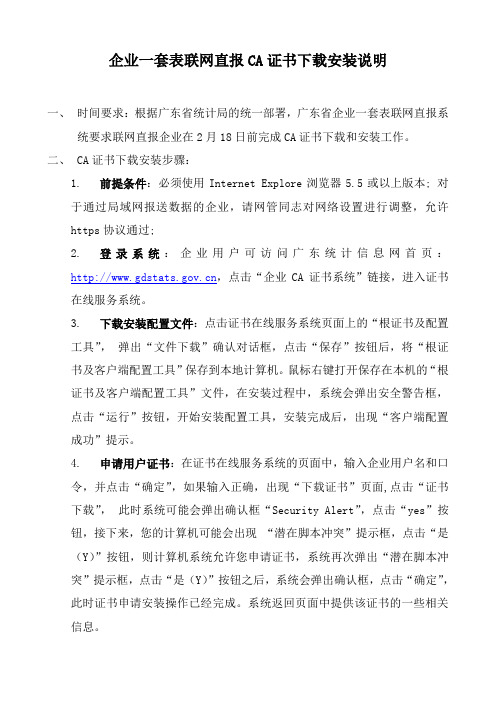
企业一套表联网直报CA证书下载安装说明
一、时间要求:根据广东省统计局的统一部署,广东省企业一套表联网直报系
统要求联网直报企业在2月18日前完成CA证书下载和安装工作。
二、 CA证书下载安装步骤:
1.前提条件:必须使用Internet Explore浏览器5.5或以上版本; 对
于通过局域网报送数据的企业,请网管同志对网络设置进行调整,允许https协议通过;
2.登录系统:企业用户可访问广东统计信息网首页:
,点击“企业CA证书系统”链接,进入证书在线服务系统。
3.下载安装配置文件:点击证书在线服务系统页面上的“根证书及配置
工具”,弹出“文件下载”确认对话框,点击“保存”按钮后,将“根证书及客户端配置工具”保存到本地计算机。
鼠标右键打开保存在本机的“根证书及客户端配置工具”文件,在安装过程中,系统会弹出安全警告框,点击“运行”按钮,开始安装配置工具,安装完成后,出现“客户端配置成功”提示。
4.申请用户证书:在证书在线服务系统的页面中,输入企业用户名和口
令,并点击“确定”,如果输入正确,出现“下载证书”页面,点击“证书下载”,此时系统可能会弹出确认框“Security Alert”,点击“yes”按钮,接下来,您的计算机可能会出现“潜在脚本冲突”提示框,点击“是(Y)”按钮,则计算机系统允许您申请证书,系统再次弹出“潜在脚本冲突”提示框,点击“是(Y)”按钮之后,系统会弹出确认框,点击“确定”,此时证书申请安装操作已经完成。
系统返回页面中提供该证书的一些相关信息。

企业
一套表联网直报操作手册
1.系统登陆
1。
1 登陆直报平台
使用IE 浏览器,输入网址:
http ://221。
232.129.59/
进入工业生产者价格联网直报平台,平台界面如下:
图:1。
1-1
1.2 申请证书
1、用户首次登录,需要下载证书:
图:1.2—1
2、下载“根证书及配置工具"对系统进行配置:
图:1。
2-2
"下载文件:
图:1.2-3
4
5、弹出“客户端配置成功”窗口,点击确定:
图:1.2—5
6、返回申请证书页面,在“用户名”、
3
码,(用户名、密码均为企业法人代码):
图:1。
2-6
7、输入用户名、密码后点击“确定",进入证书下载页面:
8
图:1.2—8 9、弹出用户信息窗口,显示发证状态,点击“返回首页进入用户登陆界面:
图:
1。
3 用户登陆
12进入报表填报界面:
图:1.3-2
2.报表填报
2.1 制度选择进入直报平台后,点击上方“报表报送”链接,在左上角“制度选择”通过下拉选择“工业生产者价格统计报表制度(2013)",显示需要报送的报表:
图:2。
1-1。


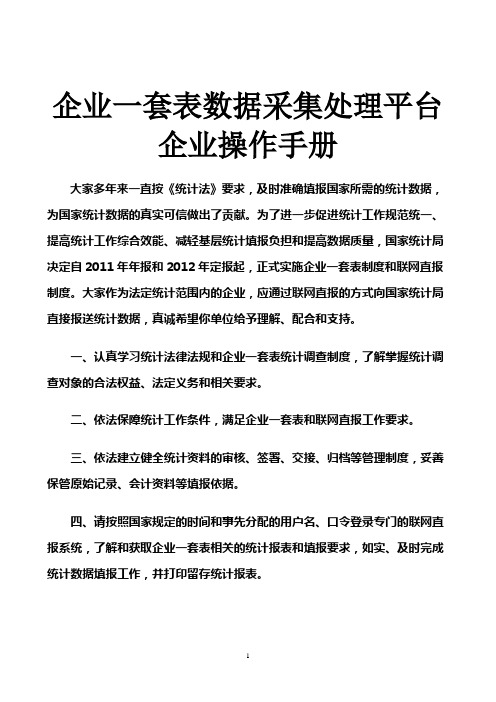
企业一套表数据采集处理平台企业操作手册大家多年来一直按《统计法》要求,及时准确填报国家所需的统计数据,为国家统计数据的真实可信做出了贡献。
为了进一步促进统计工作规范统一、提高统计工作综合效能、减轻基层统计填报负担和提高数据质量,国家统计局决定自2011年年报和2012年定报起,正式实施企业一套表制度和联网直报制度。
大家作为法定统计范围内的企业,应通过联网直报的方式向国家统计局直接报送统计数据,真诚希望你单位给予理解、配合和支持。
一、认真学习统计法律法规和企业一套表统计调查制度,了解掌握统计调查对象的合法权益、法定义务和相关要求。
二、依法保障统计工作条件,满足企业一套表和联网直报工作要求。
三、依法建立健全统计资料的审核、签署、交接、归档等管理制度,妥善保管原始记录、会计资料等填报依据。
四、请按照国家规定的时间和事先分配的用户名、口令登录专门的联网直报系统,了解和获取企业一套表相关的统计报表和填报要求,如实、及时完成统计数据填报工作,并打印留存统计报表。
根据《中华人民共和国统计法》、《辽宁省统计管理条例》和《统计从业资格认定办法》规定,作为统计调查对象的国家机关、企业事业单位或者其他组织有拒绝提供统计资料或者经催报后仍未按时提供统计资料的;提供不真实或者不完整的统计资料的;拒绝答复或者不如实答复统计检查查询书的;拒绝、阻碍统计调查、统计检查的;转移、隐匿、篡改、毁弃或者拒绝提供原始记录和凭证、统计台账、统计调查表及其他相关证明和资料等违法行为之一的,由县级以上人民政府统计机构责令改正,给予警告,可以予以通报;其直接负责的主管人员和其他直接责任人员属于国家工作人员的,由任免机关或者监察机关依法给予处分。
企业事业单位或者其他组织有所列行为之一的,可以并处五万元以下的罚款;情节严重的,并处五万元以上二十万元以下的罚款。
在国家机关、社会团体、企业事业单位和其他组织等统计调查对象中承担经常性政府统计调查任务的人员,必须取得统计从业资格,持有统计从业资格证书。



企业统计联网直报证书下载操
作说明
-CAL-FENGHAI-(2020YEAR-YICAI)_JINGBIAN
企业网上直报证书下载操作说明
安装前设置IE安装环境:
IE右键属性:去掉隐私中的“打开弹出窗口阻止程序”
一、登录网址:,如下图:
三、双击安装下载好的配置工具:
四、在“用户证书申请步骤:2中的用户名和口令中输入企业的组织机构代码号码(9位数)
按确定后弹出:
点击证书下载,下载证书文件:
双击上图样证书安装:
上面下载步骤有提示密码是:123456
注意:1、所有企业要在2012年2月10日前安装完成。
没有安装证书而上报报表的企业,视为统计机构代报,国家、省统计局将实行一定的措施。
2、因为一个证书只能下载安装在一台电脑上(绑定),所以如果有企业建立了子帐号的,只能将下载好的配置工具和电子证
书拷贝到要安装的电脑上进行安装。
(但正帐户和子帐户不可以同时登录操作,同时登录操作会发生冲突,出现不可预计错误)
3、同一电脑可以安装多个证书,但有代报的嫌疑。



企业一套表认证证书重要说明
1、一套表企业登录地址与8月份试点相同,通过山东省统计信息网(互联网网站)链接,或者直接/dr/登录
2、具体操作如下:
(1)在用户实际数据报送的计算机上进入/dr/(或通过山东省统计信息网链接)登录界面
(2)点击下面的“申请证书”进入证书管理页面
在这里点击“根证书及配置工具”下载并安装根证书(双击证书即可完成安装),此步骤在一台机器上只需要操作一次即可。
(3)安装证书成功后返回上述页面,在用户名和口令框中分别输入直报企业的用户名与密码(与8月试点时相同,默认用户名和密码都是企业的组织机构代码,这里的口令与直报端密码自动保持同步)确定后,根据提示自动安装企业用户证书。
提示安装成功后,可以在ie 的Internet选项->内容->证书-个人中查看到该企业(组织机构代码)对应的证书。
(4)安装好企业用户证书后,回到一套表企业端/dr/(或通过山东省统计信息网链接)登录界面,输入用户名和密码,如果能登录进入,就说明证书安装配置成功。
(5)有关证书的其他详细操作请查看另外的资料文件,证书管理网站上也有帮助。
4、允许多个企业用户在一台机器上报送数据,只要全部安装各企业的用户证书就可以,另
外登录的时候系统会提示多个证书以便选择,注意不要选错了。

请注意!
CA证书导入安装后,企业就可以按正常程序登录“广州统计信息公众网”报送数据。
为方便管理,贵公司的用户密码可能已被重置,若原来密码无效,请使用密码11111111(8个1)。
全省企业一套表联网直报系统
企业CA证书安装操作说明
广州市统计局
二○一二年二月一日
一、环境准备
安装前设置IE安装环境:
IE右键 > 属性:去掉隐私中的“打开弹出窗口阻止程序”
二、初次安装CA证书
初次安装时,按以下两个步骤安装企业CA证书:
第一步:安装CA根证书
打开广州统计局外网主页 /,点击全省企业一套表栏目的“企业CA证书下载”链接(如下图中示红线圈住部分)。
接着便会出现下图的“CA证书在线服务系统”界面,依次按下列图示中的 1、2、3、4步进行操作,安装“根证书”。
三、CA证书的导入
1、导入企业CA证书
首先,需导入企业证书的电脑上要安装过全省企业一套表的“根证书”。
安装“根证书”具体操作和前面一样。
接下来按照以下图示的18步完成企业CA证书的导入。
下图示例,找到文件所在目录,例如U盘等
14处有误,密码应为123456,而不是企业法人代码。
至此,证书导入成功。
新旧两台电脑都可以使用同一个证书进行数据报送了。
但是一定要注意,新旧两台电脑不可以用同一个企业的账户(包括子账户)同时登录,否则会出现不可预见的错误。
四、常见问题解答
1、联网直报系统中如何使用企业CA证书?
答:安装了CA证书之后,企业登录全省企业一套表联网直报系统时仍然使用原来的用户名和密码,而不是CA证书的用户名和密码,CA证书在这里的作用主要是和企业组织机构代码关联,并且利用证书加密传输数据。
2、同一台电脑是否可以安装多个企业CA证书?
答:可以。
安装了多个CA证书的电脑上传数据的时候,会弹出“客户身份验证”框,在框中点击本企业的用户证书名并确定就可以了。
3、是否可以在多台电脑上安装同一证书?
答:可以。
采用证书复制(导出/导入)方式可以实现在多台电脑上安装同一证书,但是不能同时登录,否则会出现不可预测错误。
建议尽量避免这样操作。
4、使用CA证书以后,同一企业是否还可以有多个帐户?
答:可以。
同一企业有多个帐户的情况,可以采用证书复制(导出/导入)方式实现在多台电脑上安装同一证书,但是不能同时登录,否则会出现不可预测错误。
建议尽量避免这样操作。
5、证书重发和证书复制的区别?
答:证书重发是后者覆盖前者,证书复制则可以两者并存,但还是不能同时登录,否则会出现不可预测错误。
6、如何避免企业被“锁死”,无法填报数据?
答:要求填报过程遵守下列二个要求:
(1)需要严格按照企业登陆入口用“基层单位”入口程序
,管理员和业务员登陆入口用“综合单位”入口程序。
注意:企业切勿使用“综合单位”入口程序登陆系统。
(2)同一电脑不可以同时打开不同企业(含业务员、管理员)账户,也不可以同一企业账户在不同电脑同时登陆,否则会造成数据串数,甚至企业填报信息被锁死,不能正常保存(例如:
修改密码信息,系统会提示“第一步执行失败”)。
7、管理员和业务员需要安装使用CA证书吗?
答:目前全省企业一套表联网直报系统CA证书是和企业的组织机构代码挂钩的,与登录用户无关,因此管理员和业务员不需要安装使用CA证书。
8、那些不能上网,或者安装不了CA证书的企业数据如何上报?
答:为了保障企业数据的顺利上报,建议有条件的区(县级市)、街(镇)各级统计机构可以在地方政府服务大厅建立统计数据联网直报服务中心,为暂时没有上网条件或者无法安装CA 证书的企业创造联网直报条件,并指导这些企业完成数据上报工作。
二○一二年二月一日。